pygame 键盘事件的实践
目录
- Pygame事件
- 事件类型及属性
- 事件处理函数
- 键盘事件及类型的使用
- 键盘事件及属性
什么是事件呢?按下键盘某个按键,鼠标移动,包括点击关闭按钮都可以算是事件操作。
Pygame事件
pygame.event.EventType ''' • 事件本质上是一种封装后的数据类型(对象) • EventType是Pygame的一个类,表示事件类型 • 事件类型只有属性,没有方法 • 用户可自定义新的事件类型 '''
事件类型及属性
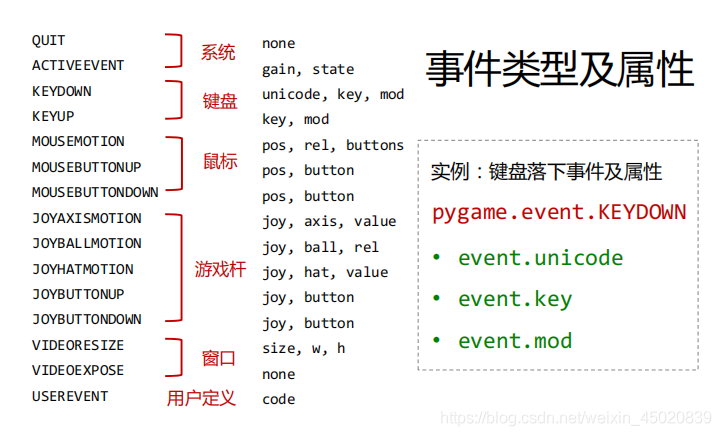
事件处理函数

键盘事件及类型的使用
键盘事件及属性
pygame.event.KEYDOWN #键盘按下事件 pygame.event.KEYUP #键盘释放事件 event.unicode #按键的unicode码,平台有关,不推荐使用 event.key # 按键的常量名称 event.mod # 按键修饰符的组合值
| 常量 | 描述 |
|---|---|
| K_BACKSPACE | 退格键(Backspace) |
| K_TAB | 制表键(Tab) |
| K_CLEAR | 清除键 |
| K_RETURN | 回车键(Enter) |
| K_PAUSE | 暂停键 (Pause) |
| K_ESCAPE | 退出键(Escape) |
| K_SPACE | 空格键 (Space) |
| K_EXCLAIM | 感叹号 |
| K_QUOTEDBL | 双引号 |
| K_HASH | 井号 |
| K_DOLLAR | 美元符号 |
| K_AMPERSAND | and 符号 |
| K_QUOTE | 单引号 |
| K_LEFTPAREN | 左小括号 |
| K_RIGHTPAREN | 右小括号 |
| K_ASTERISK | 星号 |
| K_PLUS | 加号 |
| K_COMMA | 逗号 |
| K_MINUS | 减号 |
| K_PERIOD | 句号 |
| K_SLASH | 正斜杠 |
| K_0 | 0 |
| K_1 | 1 |
| K_2 | 2 |
| K_3 | 3 |
| K_4 | 4 |
| K_5 | 5 |
| K_6 | 6 |
| K_7 | 7 |
| K_8 | 8 |
| K_9 | 9 |
| K_COLON | 冒号 |
| K_SEMICOLON | 分号 |
| K_LESS | 小于号 |
| K_EQUALS | 等于号 |
| K_GREATER | 大于号 |
| K_QUESTION | 问号 |
| K_AT | @ 符号 |
| K_LEFTBRACKET | 左中括号 |
| K_BACKSLASH | 反斜杠 |
| K_RIGHTBRACKET | 右中括号 |
| K_CARET | 脱字符 |
| K_UNDERSCORE | 下划线 |
| K_BACKQUOTE | 重音符 |
| K_a | a |
| K_b | b |
| K_c | c |
| K_d | d |
| K_e | e |
| K_f | f |
| K_g | g |
| K_h | h |
| K_i | i |
| K_j | j |
| K_k | k |
| K_l | l |
| K_m | m |
| K_n | n |
| K_o | o |
| K_p | p |
| K_q | q |
| K_r | r |
| K_s | s |
| K_t | t |
| K_u | u |
| K_v | v |
| K_w | w |
| K_x | x |
| K_y | y |
| K_z | z |
| K_DELETE | 删除键(delete) |
| K_KP0 | 0(小键盘) |
| K_KP1 | 1(小键盘) |
| K_KP2 | 2 (小键盘) |
| K_KP3 | 3(小键盘) |
| K_KP4 | 4(小键盘) |
| K_KP5 | 5 (小键盘) |
| K_KP6 | 6 (小键盘) |
| K_KP7 | 7 (小键盘) |
| K_KP8 | 8 (小键盘) |
| K_KP9 | 9 (小键盘) |
| K_KP_PERIOD | 句号(小键盘) |
| K_KP_DIVIDE | 除号(小键盘) |
| K_KP_MULTIPLY | 乘号(小键盘) |
| K_KP_MINUS | 减号(小键盘) |
| K_KP_PLUS | 加号(小键盘) |
| K_KP_ENTER | 回车键(小键盘) |
| K_KP_EQUALS | 等于号(小键盘) |
| K_UP | 向上箭头(up arrow) |
| K_DOWN | 向下箭头(down arrow) |
| K_RIGHT | 向右箭头(right arrow) |
| K_LEFT | 向左箭头(left arrow) |
| K_INSERT | 插入符(insert) |
| K_HOME | Home 键(home) |
| K_END | End 键(end) |
| K_PAGEUP | 上一页(page up) |
| K_PAGEDOWN | 下一页(page down) |
| K_F1 | F1 |
| K_F2 | F2 |
| K_F3 | F3 |
| K_F4 | F4 |
| K_F5 | F5 |
| K_F6 | F6 |
| K_F7 | F7 |
| K_F8 | F8 |
| K_F9 | F9 |
| K_F10 | F10 |
| K_F11 | F11 |
| K_F12 | F12 |
| K_F13 | F13 |
| K_F14 | F14 |
| K_F15 | F15 |
| K_NUMLOCK | 数字键盘锁定键 |
| K_CAPSLOCK | 大写字母锁定键 |
| K_SCROLLOCK | 滚动锁定键 |
| K_RSHIFT | 右边的 shift 键 |
| K_LSHIFT | 左边的 shift 键 |
| K_RCTRL | 右边的 ctrl 键 |
| K_LCTRL | 左边的 ctrl 键 |
| K_RALT | 右边的 alt 键 |
| K_LALT | 左边的 alt 键 |
| K_RMETA | 右边的元键 |
| K_LMETA | 左边的元键 |
| K_LSUPER | 左边的 Window 键 |
| K_RSUPER | 右边的 Window 键 |
| K_MODE | 模式转换键 |
| K_HELP | 帮助键 |
| K_PRINT | 打印屏幕键 |
| K_SYSREQ | 魔术键 |
| K_BREAK | 中断键 |
| K_MENU | 菜单键 |
| K_POWER | 电源键 |
| K_EURO | 欧元符号 |
按键的修饰符
| 常量 | 描述 |
|---|---|
| KMOD_NONE | 没同时按下组合键 |
| KMOD_LSHIFT | 同时按下左边的 shift 键 |
| KMOD_RSHIFT | 同时按下右边的 shift 键 |
| KMOD_SHIFT | 同时按下 shift 键 |
| KMOD_CAPS | 同时按下大写字母锁定键 |
| KMOD_LCTRL | 同时按下左边的 ctrl 键 |
| KMOD_RCTRL | 同时按下右边的 ctrl 键 |
| KMOD_CTRL | 同时按下 ctrl 键 |
| KMOD_LALT | 同时按下左边的 alt 键 |
| KMOD_RALT | 同时按下右边的 alt 键 |
| KMOD_ALT | 同时按下 alt 键 |
| KMOD_LMETA | 同时按下左边的元键 |
| KMOD_RMETA | 同时按下右边的元键 |
| KMOD_META | 同时按下元键 |
| KMOD_NUM | 同时按下数字键盘锁定键 |
| KMOD_MODE | 同时按下模式转换键 |
按键的修饰符
event.mod ''' 修饰符的按位或运算 event.mod = KMOD_ALT | KMOD_SHIFT '''
代码测试
import pygame,sys
pygame.init()
s = pygame.display.set_mode((600,400))
pygame.display.set_caption("hi 键盘")
while True:
for event in pygame.event.get():
if event.type == pygame.QUIT:
sys.exit()
elif event.type == pygame.KEYDOWN:
if event.unicode == "":
print("#",event.key,event.mod)
else:
print(event.unicode,event.key,event.mod)
pygame.display.update()
获取按键的unicode值

到此这篇关于pygame 键盘事件的实践的文章就介绍到这了,更多相关pygame 键盘事件内容请搜索我们以前的文章或继续浏览下面的相关文章希望大家以后多多支持我们!
赞 (0)

